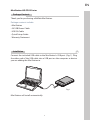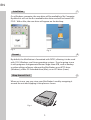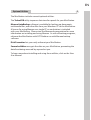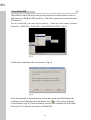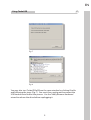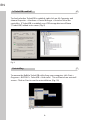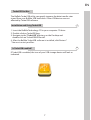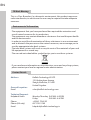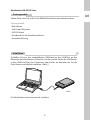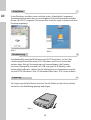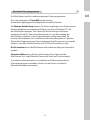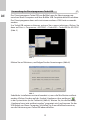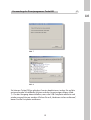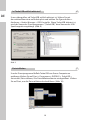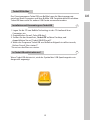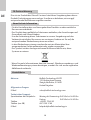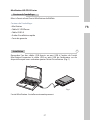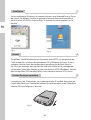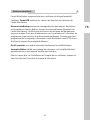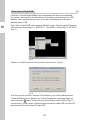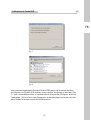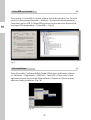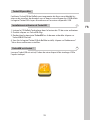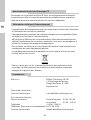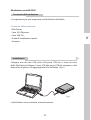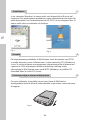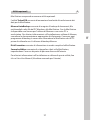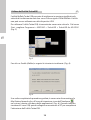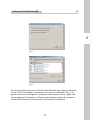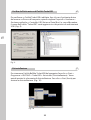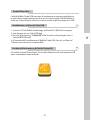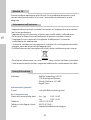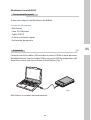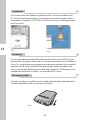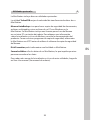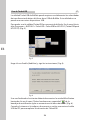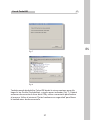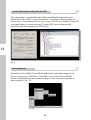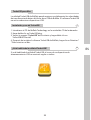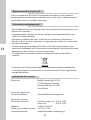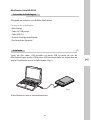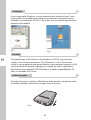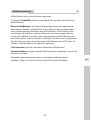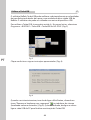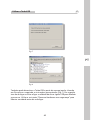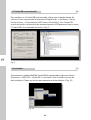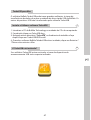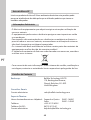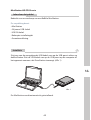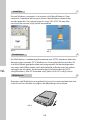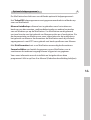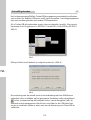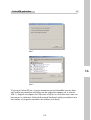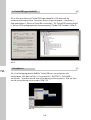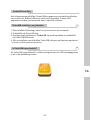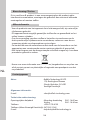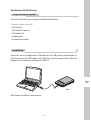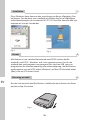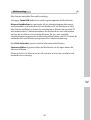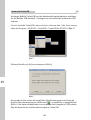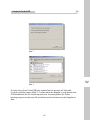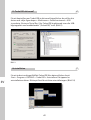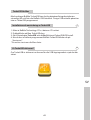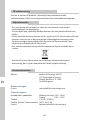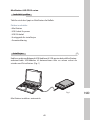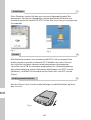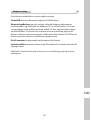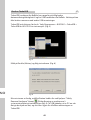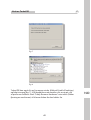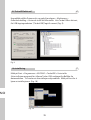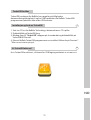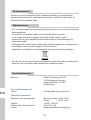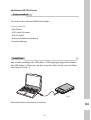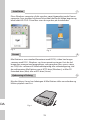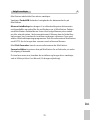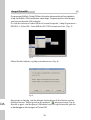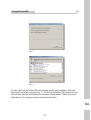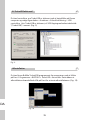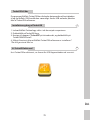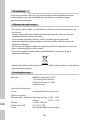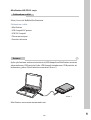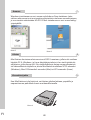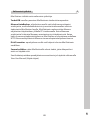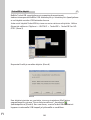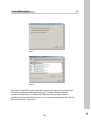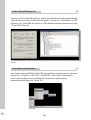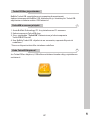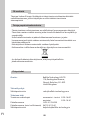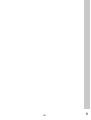Buffalo Technology HD-PFU2 Manuel utilisateur
- Catégorie
- Disques durs externes
- Taper
- Manuel utilisateur
La page est en cours de chargement...
La page est en cours de chargement...
La page est en cours de chargement...
La page est en cours de chargement...
La page est en cours de chargement...
La page est en cours de chargement...
La page est en cours de chargement...
La page est en cours de chargement...
La page est en cours de chargement...
La page est en cours de chargement...
La page est en cours de chargement...
La page est en cours de chargement...
La page est en cours de chargement...
La page est en cours de chargement...
La page est en cours de chargement...
La page est en cours de chargement...
La page est en cours de chargement...
La page est en cours de chargement...

17
FR
MiniStation HD-PFU2 Series
Contenu de l'emballage :
• MiniStation
• Câble 5V USB Power
• Câble USB 2.0
• Guide d'installation rapide
• Carte de garantie
Merci d'avoir acheté l'unité MiniStation de Bualo.
Contenu de l'emballage
1
Installation
Fig: 1
Raccordez l’un des câbles USB fournis au port USB à l’arrière de l’unité
MiniStation.Connectez le câble USB au port USB de l’ordinateur ou du
dispositif auquel vous souhaitez ajouter l’unité DriveStation. (Fig: 1)
L’unité MiniStation s’installera automatiquement.

FR
18
Sur un ordinateur Windows, le nouveau lecteur sera disponible sous Poste
de travail. Par défaut, il utilise la première lettre de lecteur disponible et
porte le nom HD-PFU2. Avec un Mac, le nouveau lecteur apparaît sur le
bureau.
Format
Par défaut, l'unité MiniStation est formatée avec FAT32, ce qui permet de
l'utiliser avec les systèmes d'exploitation OS X, Windows et Linux. Si vous
comptez l'utiliser avec des programmes générant des chiers de plus
de 4 Go, par exemple des logiciels de retouche vidéo ou de sauvegarde,
reformatez l'unité MiniStation en tant que lecteur NTFS (Windows), en tant
que lecteur Mac OS Extended (Mac) ou en tant que lecteur XFS (Linux).
Cordon électrique enroulant
Lorsque vous ne l'utilisez pas, vous pouvez ranger le cordon électrique de
l'unité MiniStation en l'enroulant autour de cette dernière et en l'attachant
comme l'illustre la gure ci-dessous.
1
Installation
2
3
Fig. 2
Fig. 3
Fig. 4

19
FR
Utilitaires facultatifs
L'unité MiniStation comprend plusieurs utilitaires de disque facultatifs.
L'utilitaire TurboUSB améliore les vitesses de transfert des données de
l'unité MiniStation.
Memeo AutoBackup permet de sauvegarder des documents, des chiers
multimédias et d'autres chiers à partir de votre ordinateur Windows vers
l'unité MiniStation. L'unité inclut une licence d'utilisation de Memeo pour
un poste unique. Pour plus d'informations sur l'installation et l'utilisation du
programme, reportez-vous à la documentation Memeo. Comme pour tout
programme de sauvegarde, reformatez l'unité MiniStation avec NTFS avant
d'utiliser le logiciel de sauvegarde Memeo.
Disk Formatter vous aide à reformater facilement l'unité MiniStation.
SecureLockWare (dédié au cryptage des données sur l'unité MiniStation)
garantit que vous seul pouvez accéder aux données.
Pour en savoir plus sur l'installation et l'emploi de ces utilitaires, cliquez sur
View User Manual (Consulter le manuel d'utilisation).
4

FR
20
Utilisation de TurboUSB
5
Fig. 5
Fig. 6
Pour utiliser TurboUSB, vous devez d'abord l'activer. Dans le menu Démarrer,
sélectionnez Programmes > BUFFALO > TurboUSB > TurboUSB for HD-PFU2.
(Fig. 5)
Cliquez sur Enable (Activer) et suivez les instructions. (Fig. 6)
Une fois que l'assistant a terminé l'installation, vous devez déconnecter
l'unité MiniStation en cliquant sur l'icône Supprimer le périphérique en
toute sécurité dans la zone Systray (dans la barre des tâches) (Fig. 5).
Lorsque vous y êtes invité, retirez et reconnectez le câble USB sur votre PC
pour terminer l'activation de TurboUSB.
L'utilitaire TurboUSB de Bualo peut augmenter de façon considérable
les vitesses de transfert de données vers et depuis votre disque dur USB
Bualo. Vous ne pouvez pas vous servir de cet utilitaire avec d'autres
périphériques USB.

21
FR
Utilisation de TurboUSB
5
Fig. 7
Fig. 8
Vous pouvez également éteindre TurboUSB à partir de la même fenêtre,
en cliquant sur Disable (Désactiver) et en suivant les étapes ci-dessous (Fig.
7). Vous devez débrancher et reconnecter le disque dur USB pour terminer
l'opération. Utilisez l'assistant Supprimer le périphérique en toute sécurité
pour libérer le lecteur avant de le débrancher.

FR
22
TurboUSB est-il activé ?
6
Pour vérier si TurboUSB est activé, cliquez avec le bouton droit sur Poste de
travail et sélectionnez Propriétés > Matériel > Gestionnaire de périphériques >
Contrôleurs de bus USB. Si TurboUSB est activé, le nom de votre dispositif de
stockage USB comprendra « (TurboUSB) ». (Fig. 9)
Fig. 9
Fig. 10
Désinstallation
7
Pour désinstaller l'utilitaire Bualo TurboUSB de votre ordinateur, cliquez
sur Démarrer > Programmes > BUFFALO > TurboUSB > Désinstaller. Cette
opération lancera un écran de désinstallation. Cliquez sur Démarrer pour
eectuer la désinstallation. (Fig. 10)

23
FR
TurboUSB pour Mac
L'utilitaire TurboUSB de Bualo peut augmenter de façon considérable les
vitesses de transfert de données vers et depuis votre disque dur USB Bualo.
Le logiciel TurboUSB n'a pas d'incidence sur les autres dispositifs USB.
1. Insérez le CD Bualo Technology dans le lecteur de CD de votre ordinateur.
2. Double-cliquez sur TurboUSB.dmg.
3. Recherchez le répertoire TurboUSB sur le bureau et double-cliquez sur
TurboUSBHDDInstall.
4. Une fois le logiciel TurboUSB de Bualo installé, cliquez sur Redémarrer.*
* Vous devez redémarrer votre Mac.
Lorsque TurboUSB est activé, l'icône de votre dispositif de stockage USB a
l'aspect indiqué.
TurboUSB est-il activé ?
2
Installation et utilisation de TurboUSB
1

FR
24
Informations relatives à l'environnement
• La production de l'équipement que vous avez acquis a nécessité l'extraction
et l'utilisation de ressources naturelles.
• L'équipement peut contenir des matières dangereuses susceptibles d'avoir
un impact sur la santé et l'environnement.
• An d'éviter la diusion de ces matières dans notre environnement et de
réduire l'exploitation des ressources naturelles, nous vous encourageons à
utiliser les systèmes de récupération appropriés.
• Ces systèmes réutiliseront ou recycleront de manière saine la plupart des
composants de votre équipement périmé.
• Le symbole représentant une poubelle sur roues barrée d'une croix vous
invite à utiliser ces circuits.
• Pour en savoir plus sur les systèmes de collecte, de réutilisation et de
recyclage, veuillez contacter votre administration locale ou régionale
chargée de la gestion des déchets.
Coordonnées
Adresse : Bualo Technology UK LTD
176, Buckingham Avenue,
Slough, Berkshire, SL1 4RD
Royaume-Uni
Demandes générales :
Courrier électronique sales@bualo-technology.com
Assistance technique :
Heures de bureau Du lundi au jeudi 9 h 00 -18 h 00
Le vendredi 9 h 00 - 16 h 30
Téléphone +353 61 70 80 50
Téléphone (Royaume-Uni uniquement) 08712 50 12 60
Courrier électronique helpdesk@bualo-technology.ie
Avertissement concernant la marque CE
Ce produit est un produit de classe B. Dans un environnement résidentiel,
ce produit peut être la source de perturbation radioélectrique, auquel cas
l’utilisateur peut être amené à prendre les mesures adéquates.
La page est en cours de chargement...
La page est en cours de chargement...
La page est en cours de chargement...
La page est en cours de chargement...
La page est en cours de chargement...
La page est en cours de chargement...
La page est en cours de chargement...
La page est en cours de chargement...
La page est en cours de chargement...
La page est en cours de chargement...
La page est en cours de chargement...
La page est en cours de chargement...
La page est en cours de chargement...
La page est en cours de chargement...
La page est en cours de chargement...
La page est en cours de chargement...
La page est en cours de chargement...
La page est en cours de chargement...
La page est en cours de chargement...
La page est en cours de chargement...
La page est en cours de chargement...
La page est en cours de chargement...
La page est en cours de chargement...
La page est en cours de chargement...
La page est en cours de chargement...
La page est en cours de chargement...
La page est en cours de chargement...
La page est en cours de chargement...
La page est en cours de chargement...
La page est en cours de chargement...
La page est en cours de chargement...
La page est en cours de chargement...
La page est en cours de chargement...
La page est en cours de chargement...
La page est en cours de chargement...
La page est en cours de chargement...
La page est en cours de chargement...
La page est en cours de chargement...
La page est en cours de chargement...
La page est en cours de chargement...
La page est en cours de chargement...
La page est en cours de chargement...
La page est en cours de chargement...
La page est en cours de chargement...
La page est en cours de chargement...
La page est en cours de chargement...
La page est en cours de chargement...
La page est en cours de chargement...
La page est en cours de chargement...
La page est en cours de chargement...
La page est en cours de chargement...
La page est en cours de chargement...
La page est en cours de chargement...
La page est en cours de chargement...
La page est en cours de chargement...
La page est en cours de chargement...
La page est en cours de chargement...
La page est en cours de chargement...
La page est en cours de chargement...
La page est en cours de chargement...
La page est en cours de chargement...
La page est en cours de chargement...
La page est en cours de chargement...
La page est en cours de chargement...
La page est en cours de chargement...
La page est en cours de chargement...
La page est en cours de chargement...
La page est en cours de chargement...
-
 1
1
-
 2
2
-
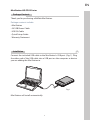 3
3
-
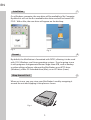 4
4
-
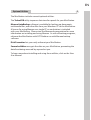 5
5
-
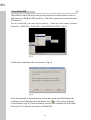 6
6
-
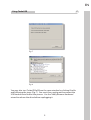 7
7
-
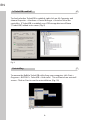 8
8
-
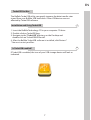 9
9
-
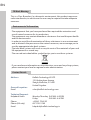 10
10
-
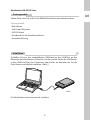 11
11
-
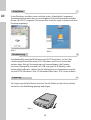 12
12
-
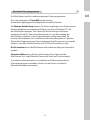 13
13
-
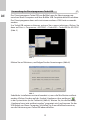 14
14
-
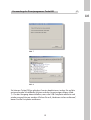 15
15
-
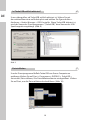 16
16
-
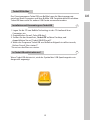 17
17
-
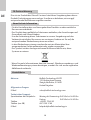 18
18
-
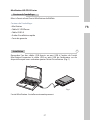 19
19
-
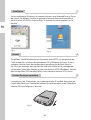 20
20
-
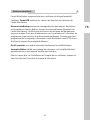 21
21
-
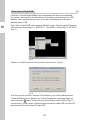 22
22
-
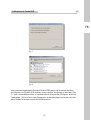 23
23
-
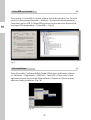 24
24
-
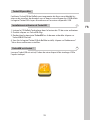 25
25
-
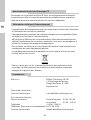 26
26
-
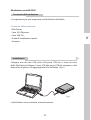 27
27
-
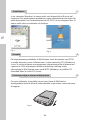 28
28
-
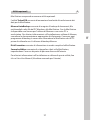 29
29
-
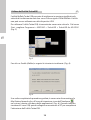 30
30
-
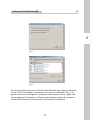 31
31
-
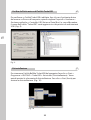 32
32
-
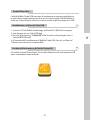 33
33
-
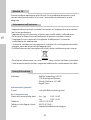 34
34
-
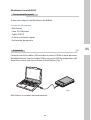 35
35
-
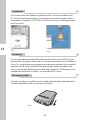 36
36
-
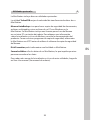 37
37
-
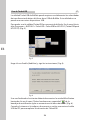 38
38
-
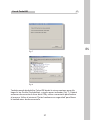 39
39
-
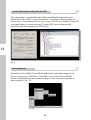 40
40
-
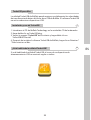 41
41
-
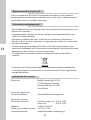 42
42
-
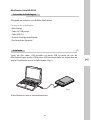 43
43
-
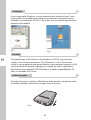 44
44
-
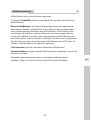 45
45
-
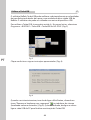 46
46
-
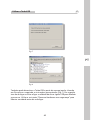 47
47
-
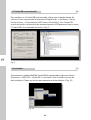 48
48
-
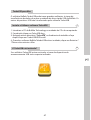 49
49
-
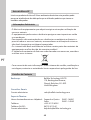 50
50
-
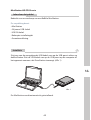 51
51
-
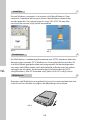 52
52
-
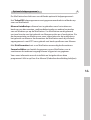 53
53
-
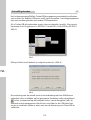 54
54
-
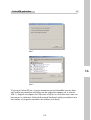 55
55
-
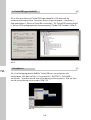 56
56
-
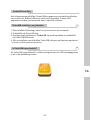 57
57
-
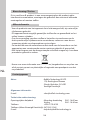 58
58
-
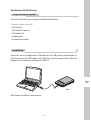 59
59
-
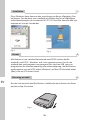 60
60
-
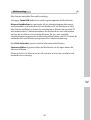 61
61
-
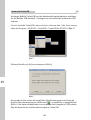 62
62
-
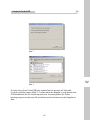 63
63
-
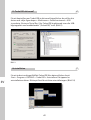 64
64
-
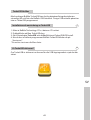 65
65
-
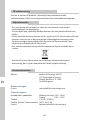 66
66
-
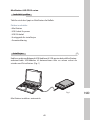 67
67
-
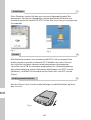 68
68
-
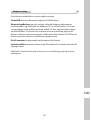 69
69
-
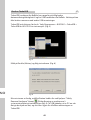 70
70
-
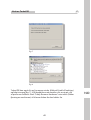 71
71
-
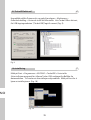 72
72
-
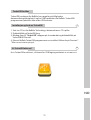 73
73
-
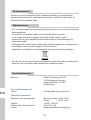 74
74
-
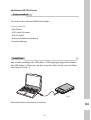 75
75
-
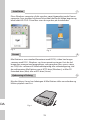 76
76
-
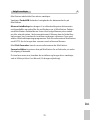 77
77
-
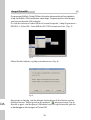 78
78
-
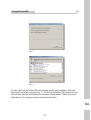 79
79
-
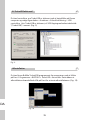 80
80
-
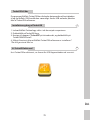 81
81
-
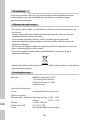 82
82
-
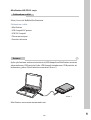 83
83
-
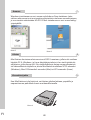 84
84
-
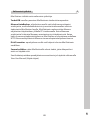 85
85
-
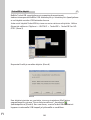 86
86
-
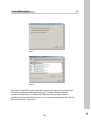 87
87
-
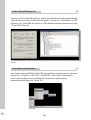 88
88
-
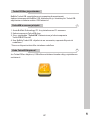 89
89
-
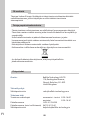 90
90
-
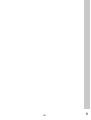 91
91
-
 92
92
-
 93
93
-
 94
94
Buffalo Technology HD-PFU2 Manuel utilisateur
- Catégorie
- Disques durs externes
- Taper
- Manuel utilisateur
dans d''autres langues
- italiano: Buffalo Technology HD-PFU2 Manuale utente
- English: Buffalo Technology HD-PFU2 User manual
- español: Buffalo Technology HD-PFU2 Manual de usuario
- Deutsch: Buffalo Technology HD-PFU2 Benutzerhandbuch
- Nederlands: Buffalo Technology HD-PFU2 Handleiding
- português: Buffalo Technology HD-PFU2 Manual do usuário
- dansk: Buffalo Technology HD-PFU2 Brugermanual
- svenska: Buffalo Technology HD-PFU2 Användarmanual
- suomi: Buffalo Technology HD-PFU2 Ohjekirja
Documents connexes
Autres documents
-
Buffalo MINISTATION HD-PCU2 Le manuel du propriétaire
-
Buffalo MiniStation Plus 1TB Manuel utilisateur
-
Buffalo HD-PV : JUSTSTORE™ PORTABLE Le manuel du propriétaire
-
Buffalo MiniStation 1TB Manuel utilisateur
-
Buffalo MiniStation Air 500GB spécification
-
Buffalo HD-PCT1.5U3GB-RU Fiche technique
-
Buffalo HD-QLU3 DRIVESTATION QUAD USB 3.0 Le manuel du propriétaire
-
Buffalo DriveStation Combo4 1.0TB Manuel utilisateur
-
Buffalo HD-WLU3 DRIVESTATION DUO USB 3.0 Le manuel du propriétaire
-
G-Technology 1TB Manuel utilisateur